Nhiều người chọn cách lưu giữ kỷ niệm bằng việc chụp hình trong điện thoại. Nhưng sự thật là những hình ảnh và video chính là các dữ liệu chiếm dụng nhiều không gian lưu trữ nhất trên iPhone và iPad.
Nếu bạn thường xuyên chụp ảnh và quay video bằng iPhone hoặc iPad, thì sẽ nhận thấy thiết bị của mình rất mau hết dung lượng lưu trữ. Hơn nữa có thể nhiều bức hình hay đoạn video bạn không muốn nhìn thấy và không muốn ai thấy.
Vì thế việc thường xuyên kiểm tra và xóa các dữ liệu ảnh, video trên iPhone và iPad là việc quan trọng và nên làm. Vậy làm thế nào để có thể xóa ảnh vĩnh viễn khỏi iPhone và iPad?
Cách xóa ảnh vĩnh viễn trên iPhone và iPad
Việc có quá nhiều ảnh trong iPhone và iPad sẽ khiến cho thiết bị của bạn chạy chậm hơn, tốn dung lượng bộ nhớ hơn. Nếu bạn muốn xóa ảnh vĩnh viễn nhưng chưa biết cách thực hiện, có thể tham khảo các bước dưới đây:
Bước 1: Xóa ảnh từ thẻ Photos
Thực tế đây là một trong những cách xóa ảnh phổ biến nhưng cần lưu ý, nếu chỉ xóa ảnh tại mục Photo thì ảnh chưa thể bị xóa đi vĩnh viễn. Lúc này ảnh bị xóa sẽ được lưu tại mục Album Recently Deleted (Đã xóa gần đây), các ảnh sẽ được lưu tại đây 30 ngày kể từ ngày xóa, sau đó nó mới mất đi.
Bạn thực hiện xóa bằng cách mở ứng dụng Ảnh trên thiết bị và nhấn vào tab “Thư viện” > nhấn vào tab “Tất cả ảnh” > thực hiện xóa ảnh. Nếu muốn xóa một hình ảnh hoặc một video, bạn hãy nhấn vào nó và nhấn tiếp vào nút biểu tượng thùng rác, sau đó nhấn tiếp vào “Xóa ảnh”.
Trường hợp muốn xóa nhiều ảnh và video, bạn hãy nhấn vào “Chọn”, sau đó chọn các ảnh và video mình cần nhấn tiếp vào biểu tượng thùng rác, chọn Xóa.
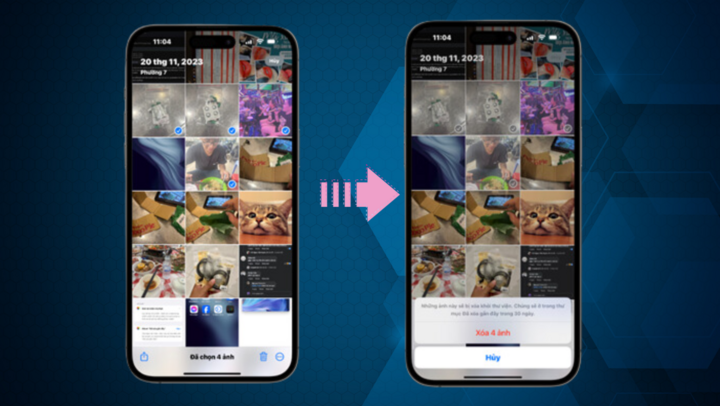
Cách xóa ảnh vĩnh viễn trên iPhone từ thẻ Photos
Bước 2: Xóa ảnh tại mục Album Recently Deleted
Album Recently Deleted là mục lưu trữ các ảnh vừa xóa trong thời gian khoảng 30 ngày. Chính vì vậy nếu bạn đã xóa ảnh tại thẻ Photo, nhưng chưa xóa tại mục Album Recently Deleted này, thì cần truy cập vào mục Album Recently Deleted để xóa ảnh trong thùng rác iPhone.
Với cách cách xoá ảnh đã xoá trên iPhone này, ngay cả khi người khác vào thùng rác trên thiết bị của bạn cũng sẽ không tìm thấy các ảnh mà bạn đã xóa. Thậm chí ngay cả khi bạn muốn khôi phục ảnh lại cũng là điều khó khăn.
Mở ứng dụng Ảnh và nhấn vào tab “Album” > Tìm đến album “Đã xóa gần đây” và nhấn vào. Lúc này thiết bị sẽ yêu cầu bạn nhập Face ID hoặc Mật khẩu để có thể truy cập vào album này.
Khi đã mở khóa xong, các dữ liệu ảnh trong album Đã xóa gần đây sẽ xuất hiện. Để xóa các dữ liệu này ngay, bạn hãy nhấn vào “Chọn”, nhấn tiếp vào biểu tượng ba chấm và nhấn “Xóa tất cả”.
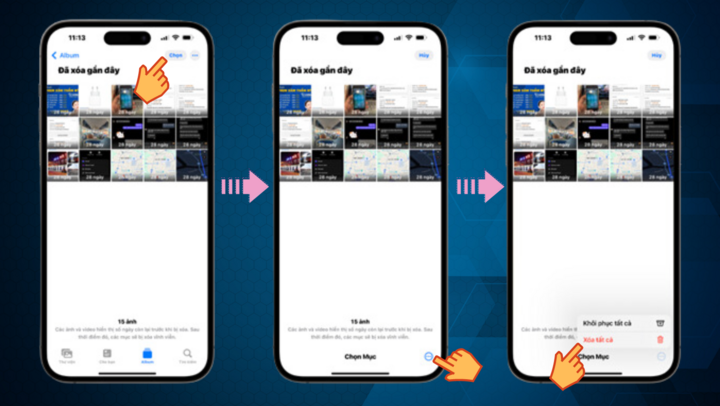
Xoá ảnh thùng rác iPhone
Bước 3: Xóa ảnh Iphone lưu trữ tại thẻ chia sẻ
Đây cũng là một trong những bước đơn giản để xóa ảnh vĩnh viễn trên iPhone và iPad được nhiều người áp dụng. Một điều mà các bạn cần biết, đó chính là việc bạn đã áp dụng xóa ảnh tại mục “Đã xóa gần đây” thì chưa hẳn là những bức ảnh đó đã được xóa vĩnh viễn.
Trên thiết bị mà bạn đang sử dụng, những bức ảnh đó có thể đã bị xóa vĩnh viễn nhưng trên bộ nhớ đám mây iCloud hay thẻ Share, những bức ảnh đó vẫn được sao lưu.
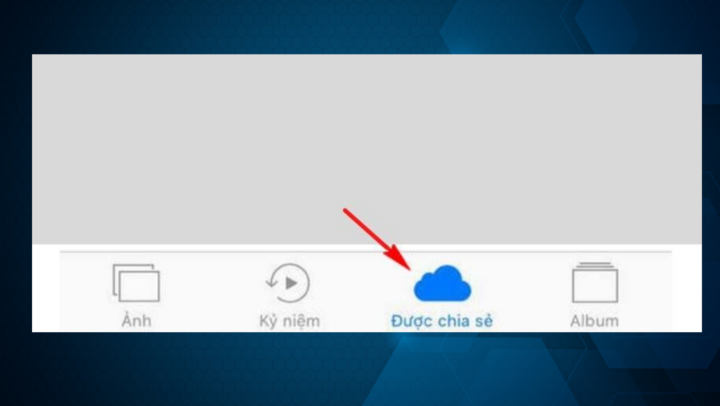
Xóa ảnh tại thẻ “Được chia sẻ”
Bước 4: Tắt tính năng tự động gửi hình lên iCloud
Đây là một trong những thao tác cần thiết để xóa ảnh vĩnh viễn trên iPhone. Với bước này, các bạn sẽ ngăn chặn được việc sao lưu ảnh trên bộ nhớ đám mây. Để thực hiện các bạn làm theo hướng dẫn dưới đây:
Truy cập Cài đặt (Settings) > chọn mục iCloud > chọn tính năng Ảnh (Photos) > lần lượt tiến hành tắt tất cả các chức năng gửi ảnh lên iCloud.
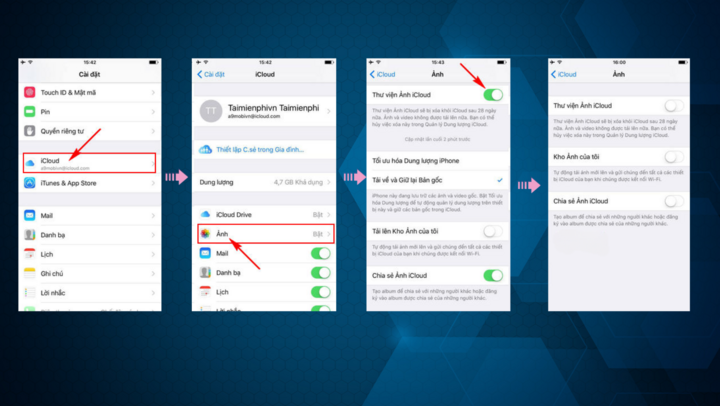
Cách xóa ảnh khỏi iCloud trên iPhone và iPad
Đôi khi, việc loại bỏ những bức ảnh trùng lặp hoặc chất lượng thấp là điều tốt. Bạn có thể dễ dàng nhận thấy thiết bị của mình có hiệu suất được nâng cao sau khi giải phóng không gian lưu trữ cho chiếc iPhone hoặc iPad.
